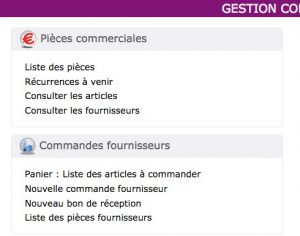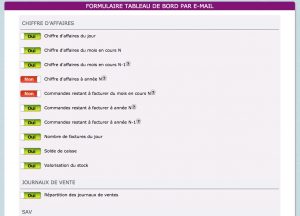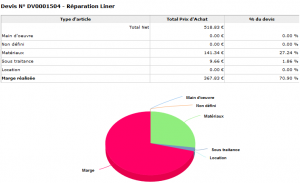Catégorie :Vidéos
Comment faire une commande fournisseur ?
Apprenez comment effectuer une commande fournisseur dans Extrabat, assurant ainsi une gestion optimale de vos approvisionnements et une collaboration fluide avec vos fournisseurs.
⬇️ Suivez les étapes pour effectuer une commande fournisseur
- Cliquez sur la bulle « Gestion Commerciale »
- Rendez-vous sur la section « Pièces fournisseurs » et cliquez sur « Nouvelle commande fournisseur »
- Saisissez les informations nécessaires dans la commande fournisseur : Qui a saisi la commande (« Saisi par »), le fournisseur concerné, le titre de la commande, le code de l’article souhaité et la quantité à commander
- ✅ Validez pour enregistrer la commande
- Procédez à l’envoi de la commande par e-mail à votre fournisseur
📣 Conseil : Une fois que vous recevez l’accusé de réception de la commande de la part du fournisseur, renseignez le numéro AR ainsi que les deux dates associées pour assurer une traçabilité complète. Grâce à Extrabat, assurez-vous d’une gestion des commandes fournisseurs efficace, renforçant la réactivité et la précision de vos approvisionnements.
Grâce à Extrabat, assurez-vous d’une gestion des commandes fournisseurs efficace, renforçant la réactivité et la précision de vos approvisionnements.
Demandez une formation Extrabat
Vous savez maintenant comment créer une commande fournisseur, mais saviez-vous qu’Extrabat regorge de fonctionnalités pour optimiser votre gestion d’entreprise ?
Formez votre équipe au logiciel Extrabat pour tirer le meilleur parti de notre solution de gestion d’entreprise. Nos formations certifiés Qualiopi vous permettront de maîtriser tous les aspects du logiciel, garantissant une utilisation efficace et professionnelle.
— Ancien texte :
Vous cliquez sur la bulle € et sur Nouvelle commande fournisseur
Vous sélectionnez :
- Votre fournisseur,
- Vos articles que vous désirez commander ainsi qu’un commentaire si besoin,
- Vous pouvez mettre à jour votre prix d’achat si vous changez celui-ci (une fenêtre s’ouvre vous demandant si vous désirez le mettre à jour)
- Votre adresse de livraison
- Vous pouvez masquer vos prix d’achats si besoin en cochant la case » Masquer le détail des prix »
Astuces : Si lors de la création de votre fournisseur, vous avez saisi l’information du Franco de port (par exemple Franco à 350 HT), celle-ci sera reprise dans votre commande fournisseur afin de vous aider à avoir du franco de port.
Comment recevoir son tableau de bord par mail ?
Dans Préférences Utilisateurs (roue crantée en haut à droite à côté du bouton déconnexion), vous allez tout en bas et vous cliquez sur « Accéder au formulaire » dans la rubrique Recevoir le tableau de bord par e-mail.
Vous cochez sur les éléments que vous désirez recevoir ainsi que sa périodicité et vous validez.
Comment créer des types d’articles ?
Depuis les paramètres, il est désormais possible de créer des types d’articles en cliquant sur la Bulle Paramètres => Gestion Commerciale => Type d’article.
Vous cliquez sur le menu à gauche « Ajouter un type d’article ».
PS : L’idée de créer un type d’article permet sur un devis d’avoir une répartition entre la main d’œuvre, la location, la sous-traitance et les matériaux par exemple.
Comment déplacer des articles ou familles d’articles dans la base articles ?
Comment fermer la caisse ?
Déplacer plusieurs lignes dans la gestion commerciale
Vous pouvez déplacer une ou plusieurs lignes lors de l’édition d’une pièce commerciale (exemple en vidéo ci-dessous) :
La gestion des nomenclatures dynamique a également été prise en compte, vous pouvez maintenant masquer/afficher le contenu d’une nomenclature dynamique (un fond bleu a été ajouté pour plus de visibilité), et déplacer toute une nomenclature dynamique :
Comment transformer plusieurs pièces commerciales en une ?
Découvrez comment regrouper plusieurs pièces commerciales en une seule dans Extrabat, pour une gestion plus simplifiée et organisée.
⬇️ Suivez les étapes pour transformer plusieurs pièces commerciales en une :
- Commencez par vous rendre sur la fiche du client concerné
- Accédez à la section « Gest. Com. » et consultez la « Liste des pièces »
- Sélectionnez uniquement les BL (bons de livraison)
- ⚠️ Note : Bien que nous utilisions des bons de livraison et une facture comme exemple dans cette vidéo, sachez que cette démarche est applicable à toutes les pièces commerciales
- Choisissez les BL que vous souhaitez regrouper
- Optez pour « Transformer en facture » et donnez un nouveau titre à cette facture regroupée
- 🔎 Note : Vous remarquerez que les différents numéros de BL sont clairement indiqués
- ✅ Validez votre action, puis imprimez
- 🔎 Note : Les différents numéros de BL seront visibles dans la facture
Avec Extrabat, optimisez votre gestion commerciale en regroupant efficacement vos pièces pour une meilleure traçabilité et organisation.
🚀 Envie d’exploiter pleinement toutes les fonctionnalités d’Extrabat ?
Formez votre équipe au logiciel Extrabat pour tirer le meilleur parti de notre solution de gestion d’entreprise : https://www.extrabat.com/academy
Comment effectuer une relance facture client ?
Découvrez comment effectuer une relance facture client dans Extrabat, assurant ainsi une gestion optimale de vos créances et une communication fluide avec vos clients.
⬇️ Suivez les étapes pour effectuer une relance :
- 🔎 Visualiser vos relances, soit depuis les Widgets, soit depuis la section « Gestion Commerciale »
- Accédez au module « € » ou « Gestion Commerciale »
- Dans la section « Suivi des clients », sélectionnez « Relance factures clients »
- Choisissez le type de relance que vous souhaitez effectuer
- Sélectionnez le client que vous souhaitez relancer
- Commentez la relance pour en informer vos collaborateurs
- Procédez à la relance en cliquant sur R1, R2, R3 ou MED
💡 Astuce : Pour gagner du temps, envoyez vos relances R1 directement par mail en l’activant depuis la page « Gestion des relances » (accessible via « Paramètres, Gestion des relances »).
- Imprimez la relance pour garder une trace physique avec 2 options :
- Option 1️⃣ : Imprimez et envoyez votre relance par courrier (n’oubliez pas de commenter la relance pour informer vos collaborateurs de la situation.
- Option 2️⃣ : envoyez votre relance par mail via myextrabat. Pour cela :
- Recherchez votre client
- Accédez à « Porte doc », puis « Relances »
- Cliquez sur « Envoyer un email » pour transmettre la relance
Avec Extrabat, assurez-vous d’une gestion des relances efficace, renforçant la réactivité et la précision de vos suivis financiers.
Demandez une formation Extrabat
Maintenant que vous savez comment gérer les relances factures clients avec Extrabat, vous pouvez découvrir d’autres fonctionnalités du logiciel pour optimiser votre gestion d’entreprise.
Formez votre équipe au logiciel Extrabat pour tirer le meilleur parti de notre solution de gestion d’entreprise. Nos formations certifiées Qualiopi vous permettront de maîtriser tous les aspects du logiciel, garantissant une utilisation efficace et professionnelle.